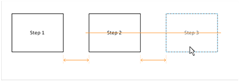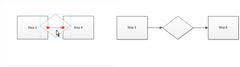Допустим, вы знаете, какими этапами следует отразить вашу диаграмму, но находитесь в раздумьях по поводу того, в какой последовательности это сделать. Как вы можете быстро решить эту задачу? Можно начать с добавления фигур для каждого этапа и называя их по порядку – не беспокойтесь о том, куда вы их помещаете сейчас, просто отобразите все нужные вам элементы. После того, как вы это сделаете, можно начать перетаскивать фигуры, чтобы организовать их в реальный поток. Не беспокойтесь о соединительных линиях – просто расположите фигуры в нужном вам порядке. С помощью направляющих легко обеспечить равное расстояние между фигурами – при перетаскивании фигур появляются линейки.
Как только вы расположили фигуры на своих местах, вам помогут маленькие треугольнички – автосоединение. Наведите курсор на треугольник, который указывает на следующую форму, только немного дольше, чем требуется, для того, чтобы появилась панель инструментов и соединительная линия. Нажмите и она автоматически нарисует соединительные линии для ваших фигур.
Хоть вы и строите вашу диаграмму последовательно, достаточно легко забыть шаг. Но даже если вы и забыли, это не проблема. Если вы уже соединили фигуры и поняли, что нужно добавить этап между ними, просто перетащите новую фигуру на соединительную линию между двумя фигурами. Концы соединительной линии подсветятся и когда вы опустите новую фигуру, она будет вставлена между двух фигур и соединена с ними. Кстати, если вы удалите подсоединенную фигуру, Visio автоматически восстановит оставшиеся фигуры. Обратите внимание, что соединительные линии по умолчанию используют динамический клей.